Page 25 of 153

Funcionamento básico25
Tabuleiro de aplicações
O tabuleiro de aplicações encontra-
-se na parte central superior do ecrã
e pode ser acedido a partir de todos
os menus principais.
No tabuleiro de aplicações podem ser guardados entre três e cinco ícones
de aplicações.
Alguns ícones de aplicações
adaptam-se dinamicamente à
situação actual, por exemplo,
indicando que perdeu uma chamada
telefónica.
Activar uma aplicação
Seleccione o respectivo ícone da
aplicação para iniciar a aplicação e
entrar no menu principal da
aplicação.
Advertência
Os ícones de aplicações
indisponíveis são apresentados a
cinzento.
Personalizar o tabuleiro de
aplicaçõesAdicionar ícones ao tabuleiro de
aplicações
Para entrar no modo de edição,
consultar "Entrar no modo de edição"
acima.Arraste o ícone da aplicação
pretendida para o tabuleiro de
aplicações. O ícone do ecrã inicial
muda para um pequeno ícone do
tabuleiro de aplicações.
Liberte o ícone para soltá-lo na
respectiva localização.
Se já existirem cinco botões no
tabuleiro de aplicações e for
adicionado um novo ícone, um dos
ícones existentes é substituído.
Arraste o novo ícone para a posição
do ícone existente que deseja
substituir. O ícone existente aparece
a cinzento para indicar que foi
removido.
Liberte o novo ícone para guardá-lo
na respectiva localização.Remover ícones do tabuleiro de
aplicações
Para entrar no modo de edição,
consultar "Entrar no modo de edição" acima.
Page 26 of 153

26Funcionamento básico
Arraste o respectivo ícone da
aplicação para fora do tabuleiro de
aplicações e liberte-o em qualquer
parte no ecrã. A aplicação foi
removida do tabuleiro de aplicações.
Barra de selecçãoA barra de selecção encontra-se no
fundo do ecrã e pode ser acedida a
partir de todos os menus principais.
Através da barra de selecção, é
possível alterar as diferentes vistas
dentro de uma aplicação ou executar
acções específicas da aplicação, por
exemplo, iniciar uma sessão de
reconhecimento de voz.
Activar outro separador
Seleccione o respectivo botão de
ecrã na barra de selecção para
mudar para outra vista ou executar
uma acção.
Advertência
Se uma função não estiver activa
num menu, o respectivo ícone na
barra de interacção aparece a
cinzento.
Mostrar a barra de selecção
Ao interagir com os botões de ecrã no menu principal, a barra de interacção
é muitas vezes minimizada.
Para mostrar a barra de selecção,
seleccione o botão de ecrã n no
fundo do ecrã.
Mensagens No caso de um evento do sistema,
antes de executar uma função do
sistema ou devido a um accionador externo, por exemplo, uma chamada
recebida, ser-lhe-á apresentada uma
mensagem.
Seleccione uma das opções
disponíveis.Se ignoradas, a maioria das
mensagens são rejeitadas
automaticamente após um
determinado período de tempo. Os
alertas que não são rejeitados
automaticamente permanecem
activos no ecrã até serem
confirmados ou o accionador fica
inválido.
Teclados Teclado
Teclado de letras:
Teclado de símbolos:
Page 27 of 153

Funcionamento básico27
Dependendo da aplicação ou função
actualmente activa, o menu do
teclado é apresentado de forma
diferente.
Para mudar para o teclado de
símbolos, seleccione o botão de ecrã Simb .
Para mudar para o teclado de letras, seleccione o botão de ecrã ABC.
Inserir caracteres
Para inserir um carácter, toque no
respectivo botão de ecrã. O carácter
é inserido logo após libertar.
Se tocar acidentalmente no botão
errado do ecrã, deslize o ecrã até ao
carácter pretendido e solte.
Toque no botão de ecrã de uma letra
continuamente para mostrar as letras associadas num menu de contexto
com letras. Deslize até à letra
desejada e liberte.
Para confirmar a entrada, seleccione
o respectivo botão de confirmação.
Função de conclusão automática
Uma vez inserida uma sequência de
caracteres, a mesma é guardada no
sistema e pode ser chamada pela
função de conclusão automática.
Após a inserção de um carácter (letra
ou dígito), a função de conclusão
automática fica activa. Cada carácter adicional inserido é considerado no
processo de correspondência,
reduzindo a lista de
correspondências da conclusão
automática.
Seleccione o botão de ecrã o junto
aos caracteres inseridos para
mostrar uma lista com todas as
correspondências da conclusão
automática.
Advertência
O número de opções disponíveis é
indicado acima do botão de ecrã
o . O mesmo muda de acordo com
o número de correspondências
encontradas.
Seleccione o respectivo item da lista.
O teclado é mostrado novamente
com a respectiva entrada da lista mostrada no campo de entrada.
Editar o texto
Para colocar o cursor, tocar na
posição respectiva no texto.
Introduza as alterações.
Page 28 of 153

28Funcionamento básico
Consoante a aplicação, seleccione o
botão do ecrã ╳ para eliminar um
carácter introduzido. Toque
continuamente no botão do ecrã ╳
para eliminar todos os caracteres.
Seleccione o respectivo botão de
ecrã de confirmação para confirmar
uma entrada.
Caracteres maiúsculos e minúsculos
Na maior parte dos casos, só podem
ser inseridas letras maiúsculas.
Caso o reconhecimento de
caracteres maiúsculos e minúsculos
esteja disponível, são apresentados
os botões de ecrã adicionais Caps e
Shift .
Para activar a função Caps Lock e
colocar todas as letras em
maiúsculas, seleccione o botão de
ecrã Caps .
Para desactivar a função Caps Lock,
o botão de ecrã Caps deverá ser
novamente seleccionado.
Para activar a função Shift e colocar
todas as letras em maiúsculas,
seleccione o botão de ecrã Shift.A função é automaticamente
desactivada após a inserção de uma
letra.
Teclado
Se tiver de ser inserido apenas um
número ou código PIN, é
apresentado um teclado.
Dependendo da aplicação ou função
actualmente activa, o menu do
teclado é apresentado de forma
diferente.
Para uma descrição detalhada sobre
como inserir caracteres e alterar o
texto inserido, consulte acima.
Reconhecimento de caracteres
Activar o reconhecimento de
caracteres
Prima o botão h no touchpad.
Se já estiver num menu do teclado,
seleccione o botão de ecrã s.
Inserir caracteres
Desenhe o carácter pretendido
(dígito ou letra maiúscula) no
touchpad. Este surge no painel de
reconhecimento de caracteres.
O sistema tenha adivinhar o carácter
pretendido e apresenta as suas
sugestões numa lista com a melhor
Page 29 of 153

Funcionamento básico29
sugestão no topo da mesma. A
melhor sugestão é anunciada de forma audível.
Seleccione o carácter pretendido.
Para percorrer a lista (se necessário), tem as seguintes opções:
■ No touchpad: Colocar dois dedos no touchpad e movê-los para cima
ou para baixo simultaneamente.
■ No ecrã táctil: Tocar nos botões de
ecrã o ou n na parte superior e
inferior da barra de deslocamento,
mover o cursor de deslocamento
da barra para cima e para baixo
com o dedo ou colocar o dedo no
ecrã e movê-lo para cima ou para baixo.
O carácter seleccionado é inserido no campo de edição.
Se a melhor sugestão do sistema
estiver correcta, arrastar o novo
carácter também serve de
confirmação.
Para fechar o menu de
reconhecimento de caracteres,
pressione dois dedos no touchpad.
Modificadores de caracteres
Para desenhar modificadores de
caracteres, utilize os gestos a seguir descritos. O ponto representa o ponto
de partida do movimento.
Espaço ― Deslizar da esquerda para
a direita:
Eliminar ― Deslizar da direita para a esquerda:
Page 30 of 153

30Funcionamento básico
Menu de Definições
Toque no botão de ecrã t para
mostrar o menu de definições de
reconhecimento de caracteres.
Neste menu, é possível definir a
velocidade do fluxo de
reconhecimento de caracteres
( Velocidade de escrita e Velocidade
de selecção de caracteres ). Defina a
respectiva velocidade para Normal,
Mais rápida ou Mais lenta .
Defina Resposta áudio para LIGAR
ou OFF .
Favoritos Várias informações diferentes podem
ser guardadas como favoritos,
por exemplo:
■ Estações de rádio
■ Faixas de música
■ Álbuns ou intérpretes
■ Números de telefone
■ Destinos e percursos
■ POIs
■ Entradas dos contactos■ Configurações de timbre
■ Aplicações do ecrã inicial.
Estão disponíveis 60 localizações de
favoritos individuais, apresentadas
em grupos de cinco favoritos por
linha.
Podem ser apresentadas na vista de
uma fila ou de três linhas.
Se a localização de um favorito
estiver ocupada, o botão de ecrã do
favorito indica o texto da etiqueta do
respectivo favorito. Se a localização
de um favorito estiver vazia, é
indicado o número de posição da
localização do favorito (1 a 60).
Mostrar os favoritos
A lista de favoritos pode ser acedida
a partir de todos os menus.
Para mostrar uma linha de favoritos
quando o botão de ecrã n é
mostrado no ecrã:
Seleccione o botão n no ecrã.
Para mostrar três linhas de favoritos,
consulte abaixo.
Page 31 of 153

Funcionamento básico31
Para mostrar uma linha de favoritos
quando uma barra de selecção é
mostrada no ecrã:
■ No ecrã táctil: Colocar o dedo na barra de interacção e movê-lo paracima até uma linha de favoritos
ficar visível.
Advertência
Deve ser aplicada uma pressão constante e o dedo deve ser movido a uma velocidade constante.
■ No touchpad: Colocar três dedos no touchpad e movê-los para cima
até uma linha de favoritos ficar
visível.
Para mostrar três linhas de favoritos,
utilize um ou três dedos,
respectivamente, e arraste a lista de
favoritos mais para cima.
Percorrer as páginas de
favoritos
A página de favoritos está visível na
vista de uma linha ou três linhas. Para percorrer as páginas de favoritos,
tem as seguintes opções:
■ No ecrã táctil: Colocar o dedo em qualquer parte da página de
favoritos e movê-lo para a
esquerda ou direita. É apresentada
a página de favoritos seguinte ou
anterior.
Advertência
Deve ser aplicada uma pressão constante e o dedo deve ser movido
a uma velocidade constante.
■ No touchpad: Colocar três dedos no touchpad e movê-los para a
esquerda ou direita. É apresentada
a página de favoritos seguinte ou
anterior.Se alcançar o início ou o fim das
páginas de favoritos, a lista completa é recolhida.
Advertência
Na área direita do ecrã, as marcas
indicadoras apresentam o número
de páginas de favoritos e o número
da página actualmente visualizada.
O número de marcas indicadoras
adapta-se à vista escolhida (mais
páginas na vista de uma linha,
menos páginas na vista de três
linhas).
Guardar os favoritos
Os favoritos podem ser guardados a
partir do ecrã inicial, da aplicação de
áudio, da aplicação de navegação ou da aplicação de telemóvel.
Existem duas situações básicas
diferentes:
■ apenas um item armazenável no ecrã
■ mais do que um elemento armazenável no ecrã.
Mostre a lista de favoritos e navegue
até à respectiva página de favoritos.
Page 32 of 153

32Funcionamento básico
Toque continuamente no respectivo
botão de ecrã do favorito.
Se existir apenas um item
armazenável no ecrã, é emitido um
sinal sonoro e a estação é guardada
no respectivo botão de ecrã.
Se houver mais do que um elemento
armazenável no ecrã, a página de
favoritos é minimizada e o menu
previamente mostrado é novamente
apresentado. Seleccione o item que
pretende guardar nos favoritos. É
emitido um sinal sonoro e a estação
é guardada no respectivo botão de
ecrã.
São disponibilizados abaixo alguns
exemplos para armazenar favoritos.
Exemplo: Estação de rádio
Prima repetidamente o botão
RADIO para activar a função de rádio
e a banda de frequência pretendida.
Procure a estação que pretende
guardar nos favoritos 3 49.
Para guardar esta estação nos
favoritos, mostre a lista de favoritos e
navegue até à respectiva página de
favoritos.Toque continuamente no botão do
ecrã do favorito respectivo até ouvir
um apito. A estação é guardada nos
favoritos.
Exemplo: Álbum
Prima repetidamente o botão
MEDIA e seleccione a fonte de
multimédia pretendida.
Seleccione o botão de ecrã
PESQUISAR para activar o menu de
navegação e, depois, seleccione o
separador ÁLBUNS 3 61.
Para guardar um dos álbuns nos
favoritos, mostre a lista de favoritos e navegue até à respectiva página de
favoritos.
Toque continuamente no respectivo
botão de ecrã do favorito. A página de favoritos é minimizada e a lista de
álbuns é apresentada novamente.
Seleccione o álbum que pretende
guardar nos favoritos. O álbum
seleccionado é guardado nos
favoritos.Exemplo: Destino
Prima o botão ; para mostrar o ecrã
inicial e, depois, seleccione o ícone
NAV .
Seleccione DESTINO na barra de
selecção e, depois, seleccione o
separador ÚLTIMOS 3 73.
Para guardar um dos endereços da
lista dos últimos destinos nos
favoritos, mostre a lista de favoritos e navegue até à respectiva página de
favoritos.
Toque continuamente no respectivo
botão de ecrã do favorito. A página de favoritos é minimizada e o menu dos
últimos destinos é apresentado
novamente.
Seleccione o endereço que pretende guardar nos favoritos. O endereço
seleccionado é guardado nos
favoritos.
Exemplo: Número de telefone
Prima o botão ; para mostrar o ecrã
inicial e, depois, seleccione o ícone TELEFONE .
 1
1 2
2 3
3 4
4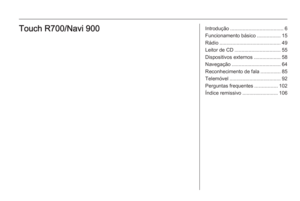 5
5 6
6 7
7 8
8 9
9 10
10 11
11 12
12 13
13 14
14 15
15 16
16 17
17 18
18 19
19 20
20 21
21 22
22 23
23 24
24 25
25 26
26 27
27 28
28 29
29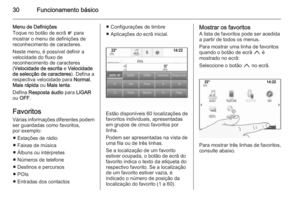 30
30 31
31 32
32 33
33 34
34 35
35 36
36 37
37 38
38 39
39 40
40 41
41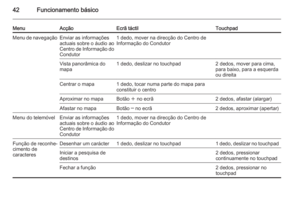 42
42 43
43 44
44 45
45 46
46 47
47 48
48 49
49 50
50 51
51 52
52 53
53 54
54 55
55 56
56 57
57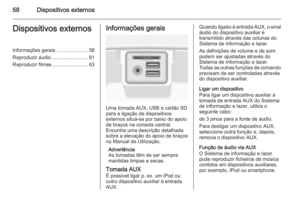 58
58 59
59 60
60 61
61 62
62 63
63 64
64 65
65 66
66 67
67 68
68 69
69 70
70 71
71 72
72 73
73 74
74 75
75 76
76 77
77 78
78 79
79 80
80 81
81 82
82 83
83 84
84 85
85 86
86 87
87 88
88 89
89 90
90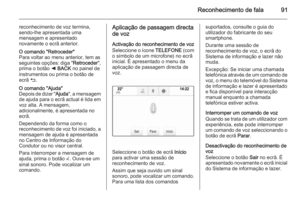 91
91 92
92 93
93 94
94 95
95 96
96 97
97 98
98 99
99 100
100 101
101 102
102 103
103 104
104 105
105 106
106 107
107 108
108 109
109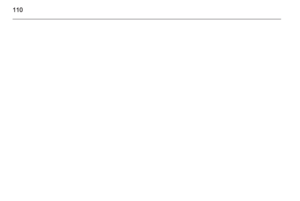 110
110 111
111 112
112 113
113 114
114 115
115 116
116 117
117 118
118 119
119 120
120 121
121 122
122 123
123 124
124 125
125 126
126 127
127 128
128 129
129 130
130 131
131 132
132 133
133 134
134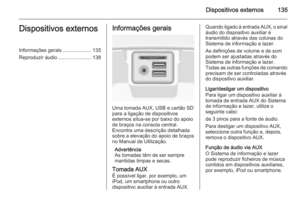 135
135 136
136 137
137 138
138 139
139 140
140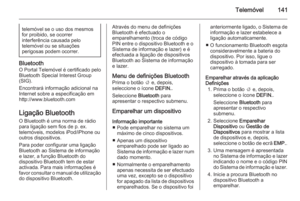 141
141 142
142 143
143 144
144 145
145 146
146 147
147 148
148 149
149 150
150 151
151 152
152






